本站內容皆為創作所寫,歡迎分享引用
請務必註明【出處及連結 】
©2024 Mingle Information 明樂資訊科技
公司企業,資訊委外,寵物服務的好夥伴
如果你們很喜歡我們的文章與服務,請加入會員吧!
你們成爲本站會員,是我們持續服務的動力與目標
はい、我是明樂資訊。對於各種自媒體來說,爲了長久經營,業配的收入來源,是佔有很大的重要地位。也因此,無論是部落客還是 YouTuber,都會展現自身的優勢,來爭取到廠商的業配青睞。在這次的文章當中,我們要來介紹一款外掛,能夠幫助部落客與廠商,進行文章的探討,如果你剛好也有需求的話,歡迎多加利用。この記事の中で、プラグインを紹介しよう、記事でメーカーにつながることができて、君も必要があれば、使ってください
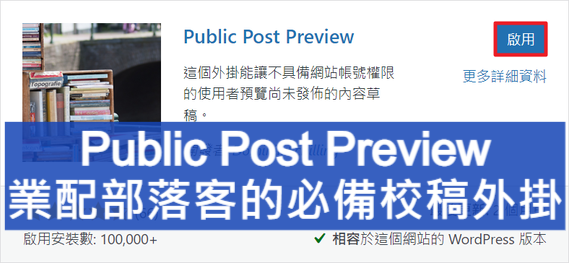
Public Post Preview,業配部落客的必備校稿外掛
快速導覽
Toggle業配,簡單來說,就是「業務」與「配合」的簡稱,屬於置入性行銷。各種廠商與店家,爲了推廣相關的產品或服務,會尋找廣大的推廣來源,現今比較常見的,就屬部落客與 YouTuber。只要搭配這些知名的部落客與 YouTuber,就可以利用高流量、名氣,來達到行銷的手段
本站屬於形象專業網站,以主要推廣本家的,資訊與弱電服務爲目的,但站長同時爲寫手,還是會替相關有興趣的廠商,用撰寫文章的方式,來協助廣告曝光,因此有部分都是業配文章。而在交付文稿之前,會需要與對方進行審核,不過在廠商沒有後台權限,以及文章尚未發表的情況之下,就可利用 Public Post Preview 來達到,與廠商校稿的目的。而 Public Post Preview 在使用上非常簡單,以下就是我們的相關操作教學
安裝外掛,只要在搜尋欄位,輸入關鍵字 Public Post Preview,即可找到並安裝

關鍵字 Public Post Preview
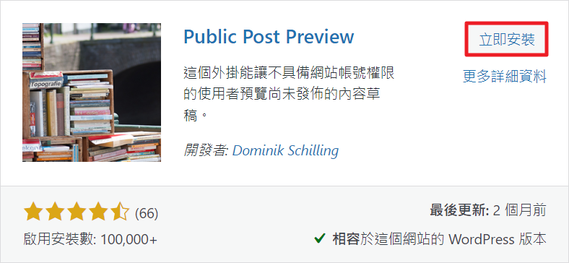
安裝 Public Post Preview
☞ 溫馨提醒:WordPress 的環境之下,安裝任何外掛都很簡單,只要在後臺搜尋外掛名稱,點擊下載安裝啓用,或者到 WordPress 官方下載(相關連結),然後用 FTP 的方式來安裝即可(延伸閱讀)
☞ 延伸閱讀:【WordPress 教學】 如何架設網站,只要你是新手一定學的會!
☞ 相關連結:Public Post Preview
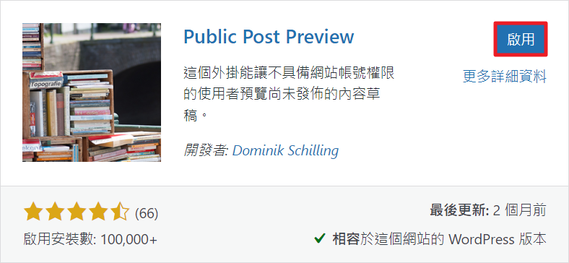
啓用 Public Post Preview
啓用預覽,只需在文章的右側欄位,打勾啓用公開預覽,再將預覽網址複製,貼給需要審核的廠商即可。若回到後台文章頁面,預覽文章也會顯示出可公開預覽,整體來說非常的簡單
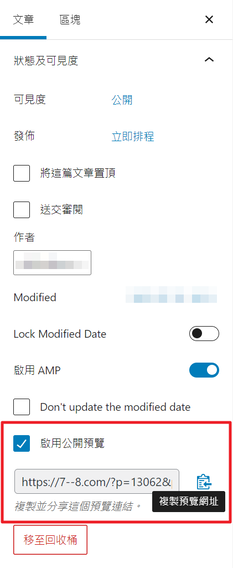
啓用公開預覽,複製網址即可

預覽文章也會顯示出可公開預覽
☞ 溫馨提醒:Public Post Preview 簡單來說,就是不需要給廠商權限,也不需要發表文章,就可以用來校稿,對於有在做業配的部落客,算是非常好用的外掛工具
☞ 溫馨提醒:值得注意的是,Public Post Preview 預設公開預覽的時間為兩天(48 小時),如果想要修改長短,可以在主題程式 functions.php 加入語法。不過個人是不建議,只需將文章稍微變動更改,再將新的預覽網址,重新分享出去即可
Public Post Preview 到這裡介紹完成,是不是真的很簡單呢。只要有這個外掛,就可以任意隨時給廠商校稿,也不用擔心開臨時權限出去。如果你喜歡這篇文章的話,歡迎分享,方便的話加入會員,就享有電腦服務 20% 優惠,那麼,我們下篇文章再見啦。君はこの記事が好きなら、シェアことができて、それからメンバーに入れれば、パソコンのサービス20%割引があります。では、次の記事に会いましょう
本站內容皆為創作所寫,歡迎分享引用
請務必註明【出處及連結 】
©2024 Mingle Information 明樂資訊科技
公司企業,資訊委外,寵物服務的好夥伴
如果你們很喜歡我們的文章與服務,請加入會員吧!
你們成爲本站會員,是我們持續服務的動力與目標
近期留言